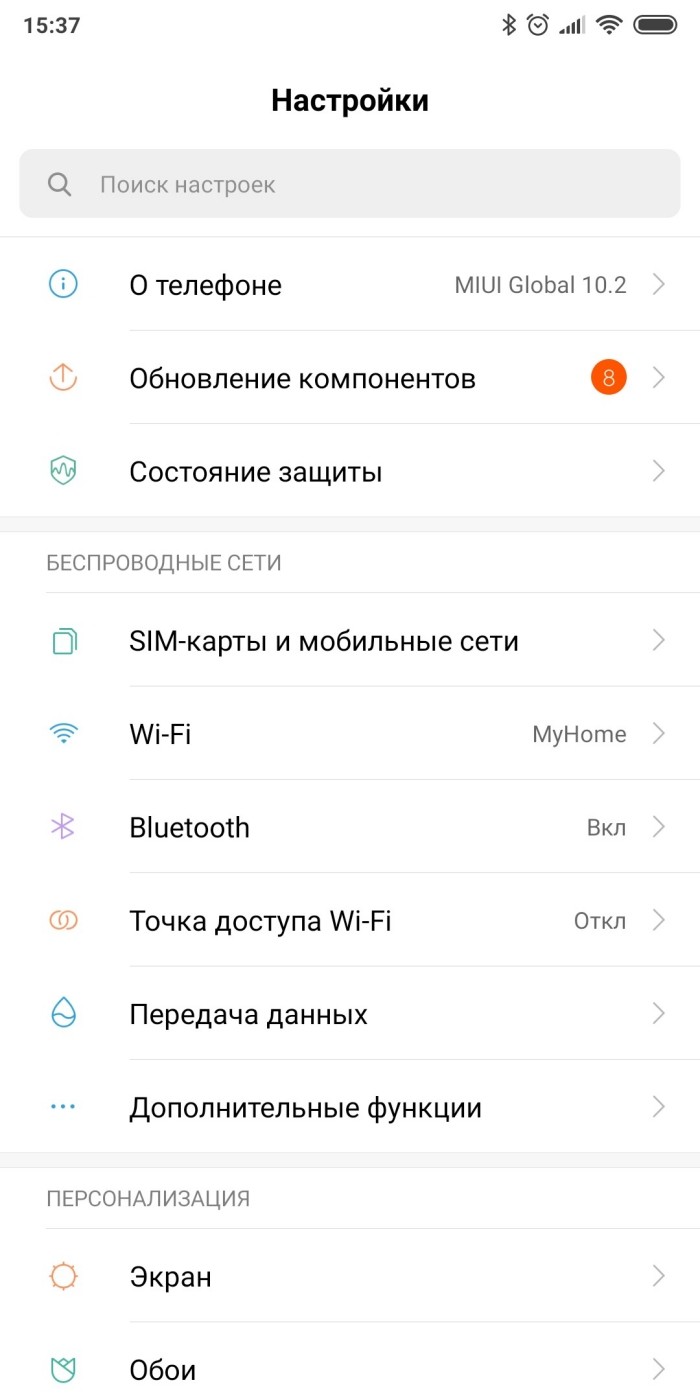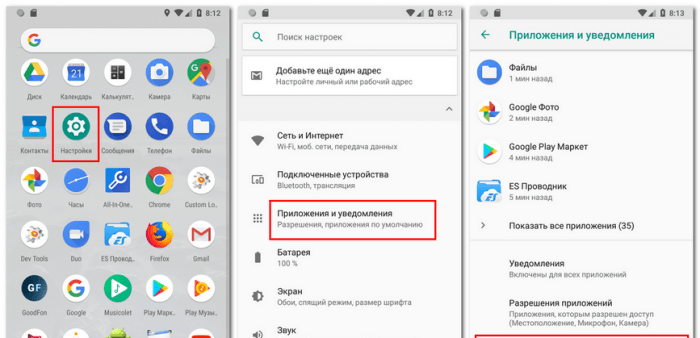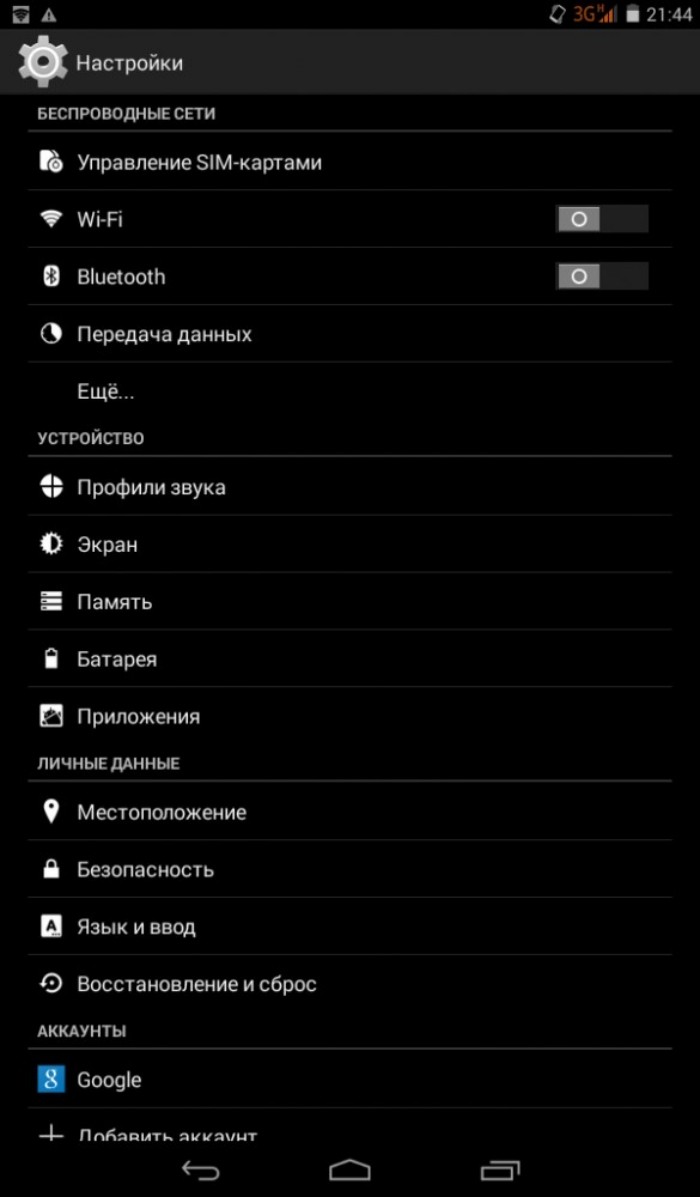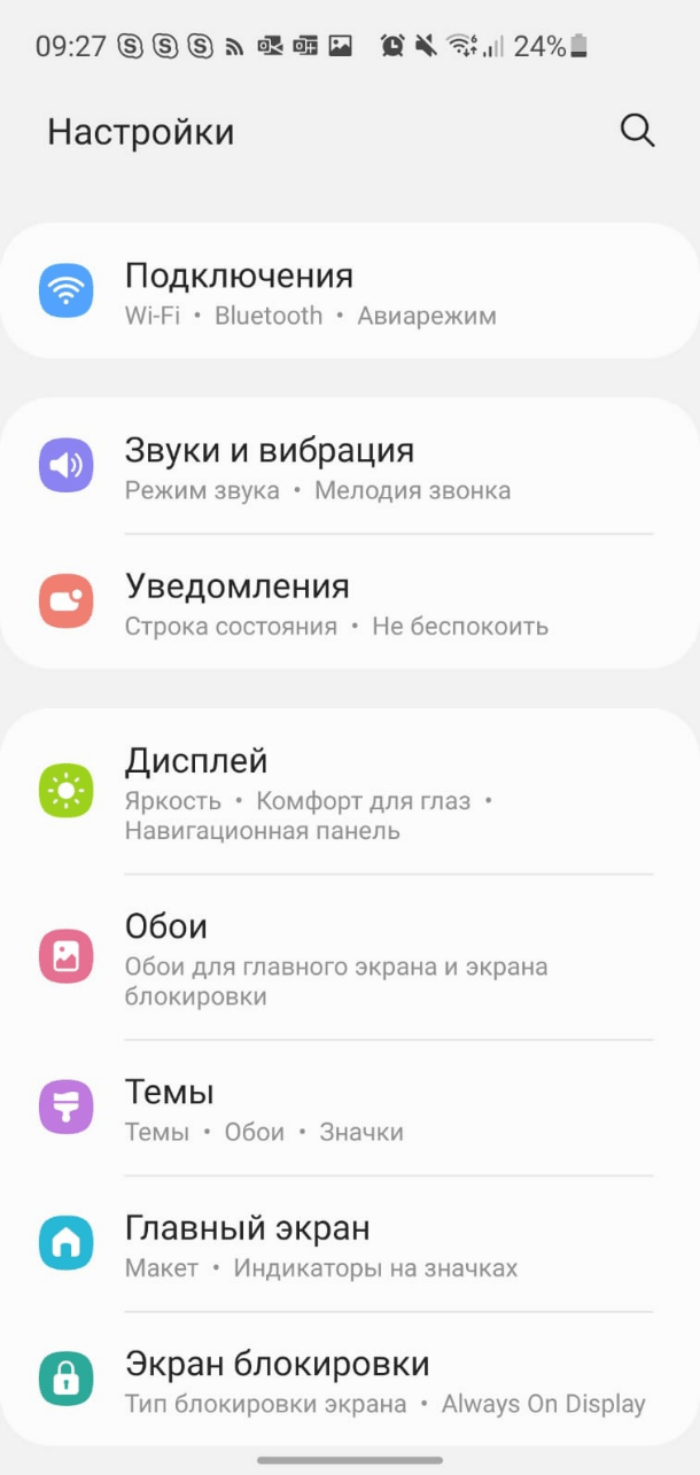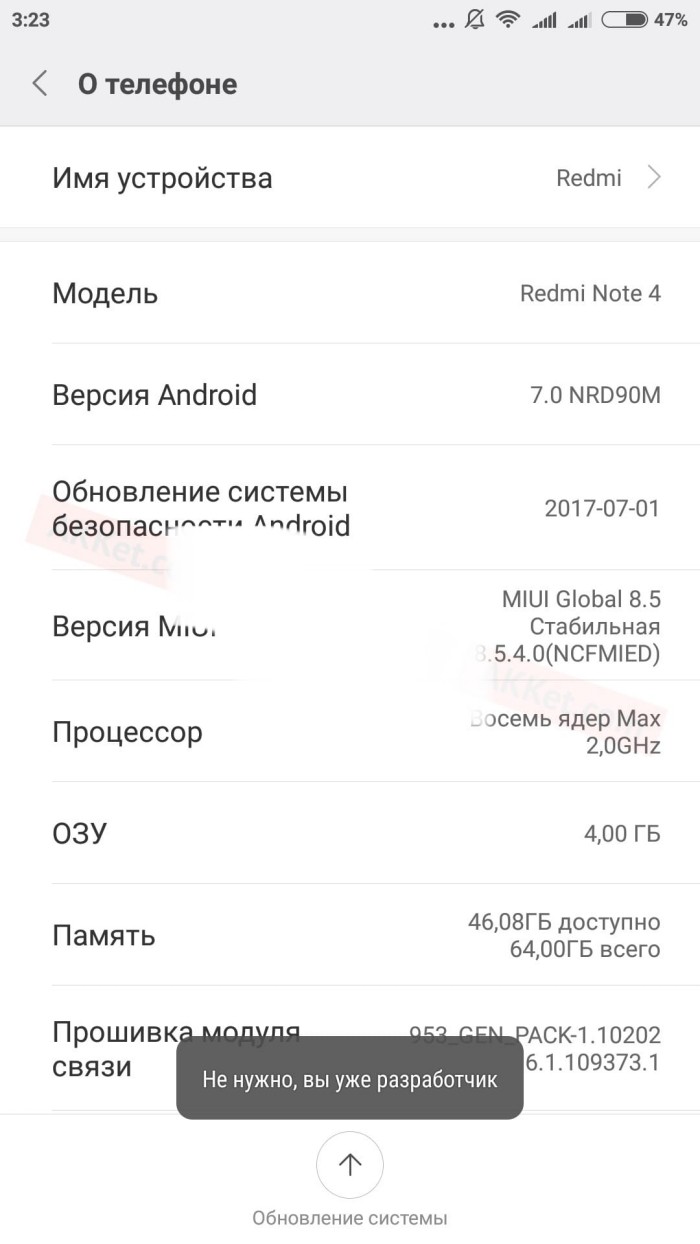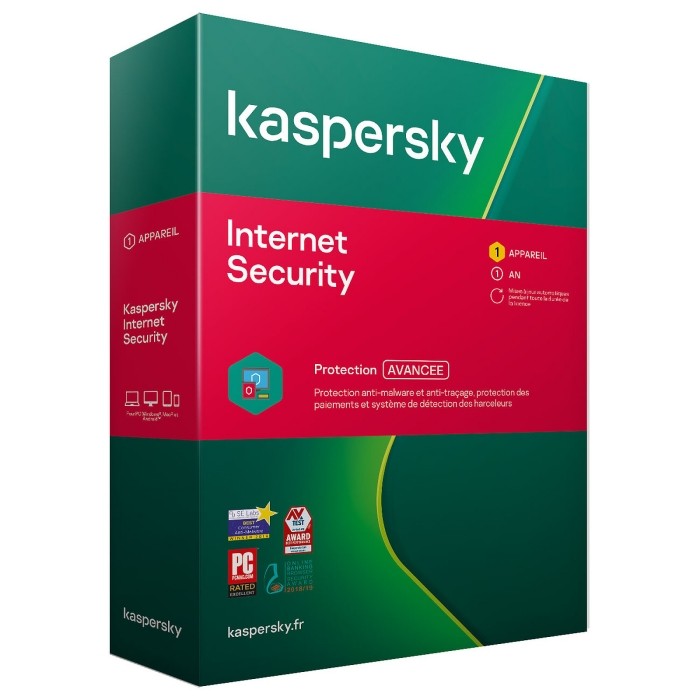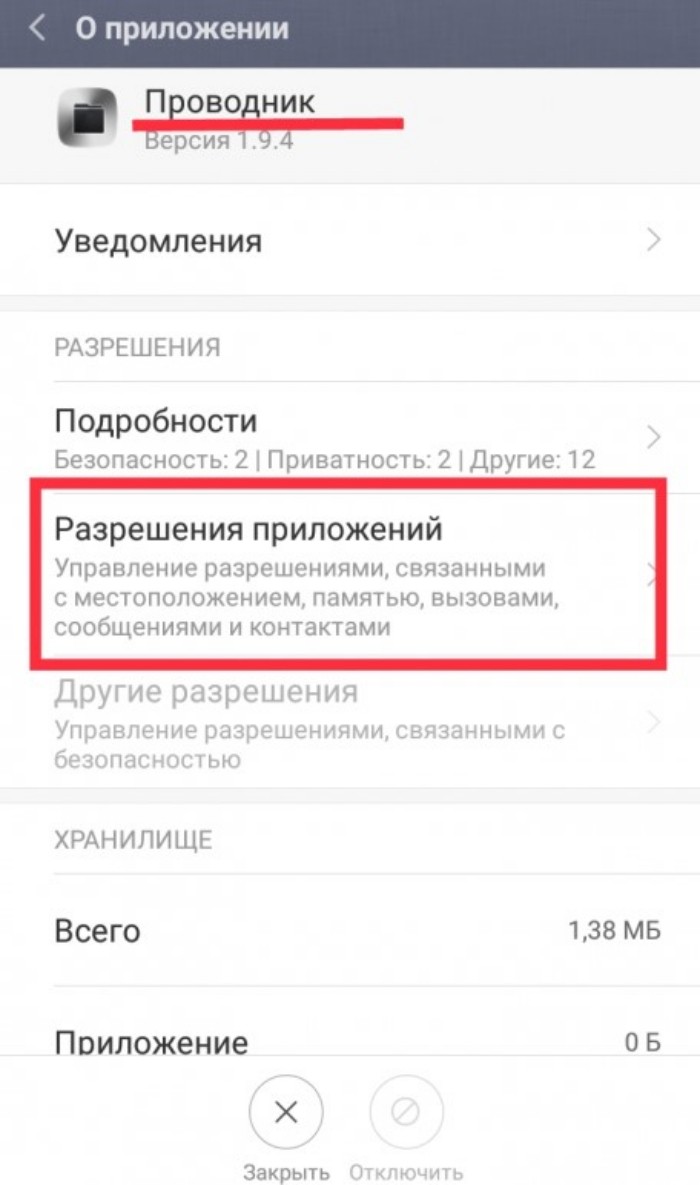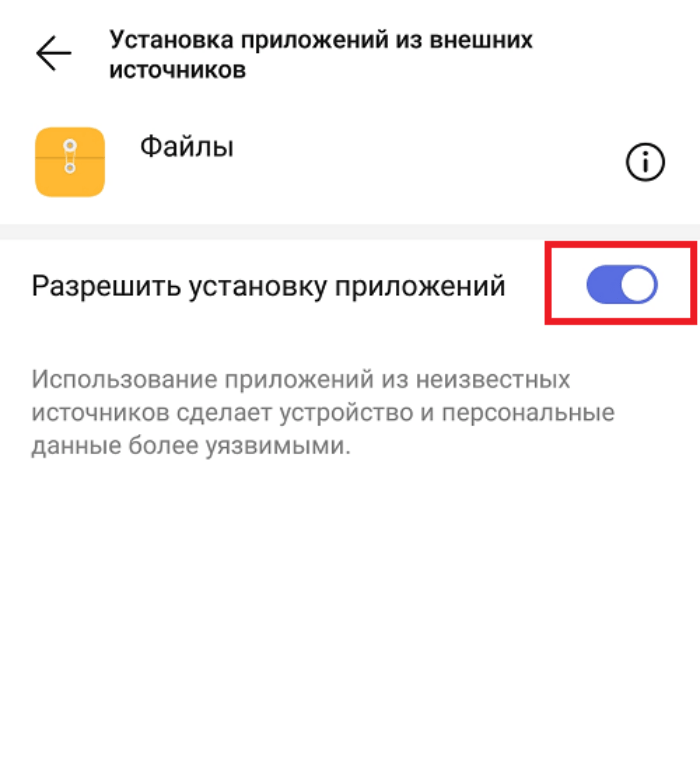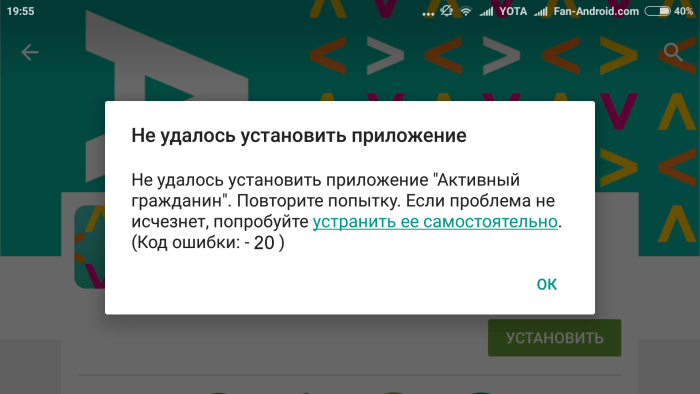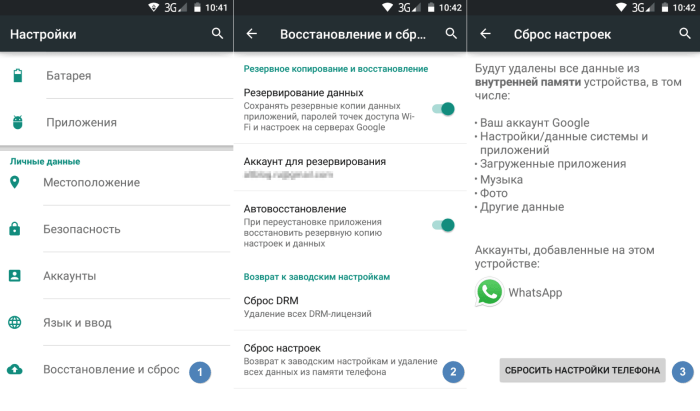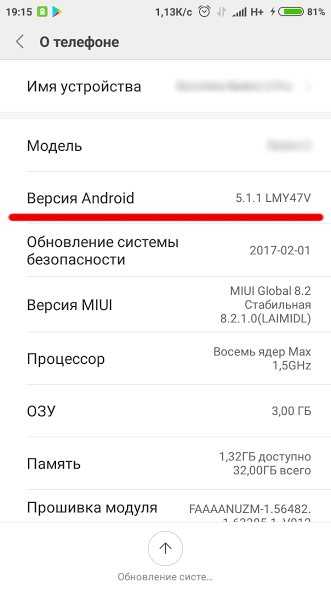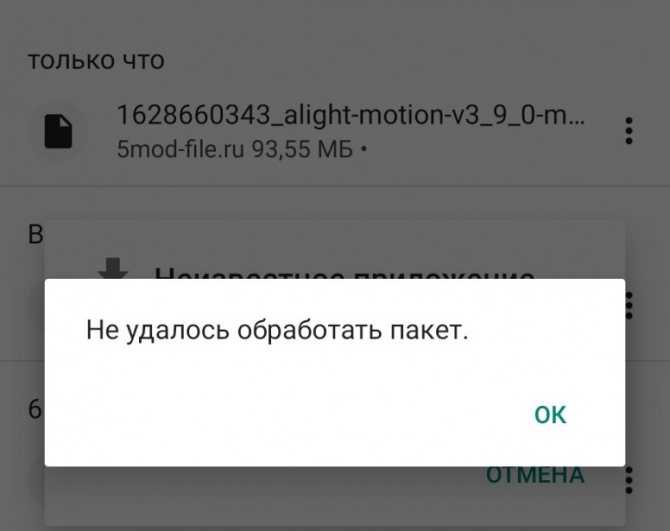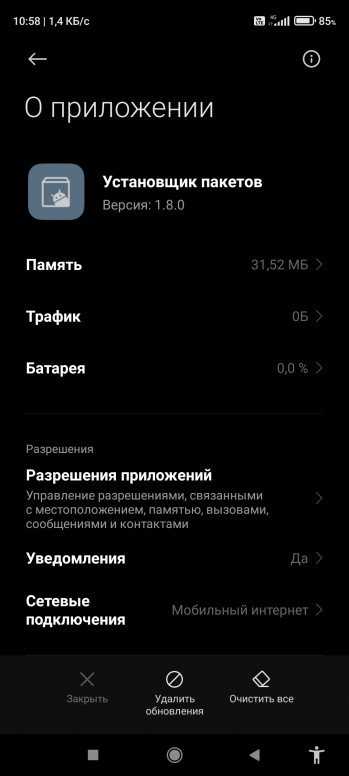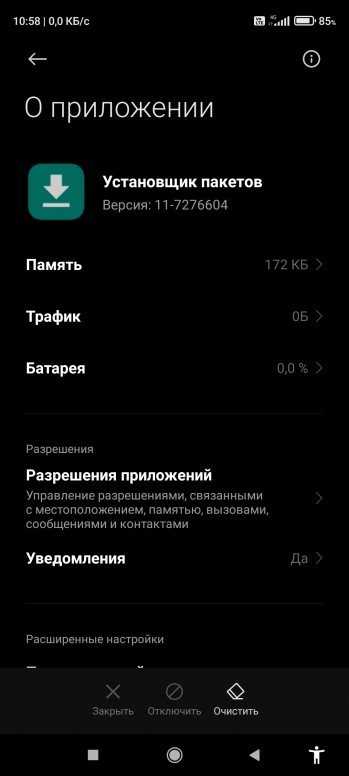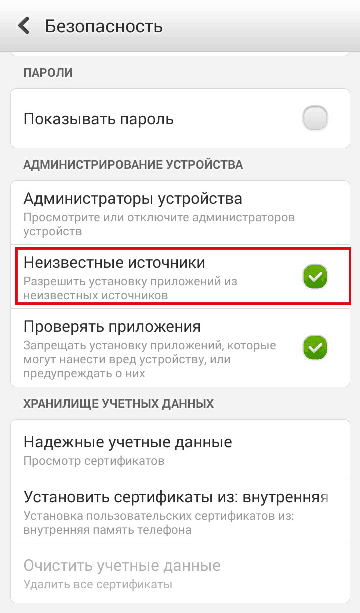Множество пользователей устройств на базе Андроид сталкиваются с одной распространенной проблемой – «приложение не установлено». Эта ошибка может внезапно появиться после процесса установки того или иного приложения на андроид смартфоне или планшете.
Зачастую сообщение «приложение не установлено» является следствием большого скопления мусора или даже вирусов в системе. Данную ошибку также могут вызывать неполадки в программном обеспечении используемого гаджета на ОС Андроид. Если вы первый раз столкнулись с этой проблемой и не знаете, что делать – не стоит отчаиваться, так как существуют быстрые и легкие способы её решения.
Причины возникновения ошибки
Частыми причинами возникновения этой ошибки являются: наличие мусора, забитая ОЗУ, вирусы, повреждение apk-файлов или запрет на установку из неизвестных источников на Андроид. Ниже рассмотрим подходящие способы решения данных проблемы.
Забитая внутренняя память устройства
Часто много некогда установленных на андроид телефон приложений и игр со временем перестают использоваться. Пользователи забывают удалять приложения, которые все ещё продолжают загружать обновления, тем самым занимая много места в хранилище (если не отключено автообновление устройства).
Чтобы удалить редко используемые приложения, необходимо перейти в настройки, далее – в «Приложения». В открывшемся списке нужно отыскать ненужное андроид приложение и удалить его. Также рекомендуется производить очистку данных и кэша, чтобы полностью очистить телефон от следов удаленного сервиса.
Что касается системных приложений на Андроид – их можно удалить с подключением root-прав (однако использование утилит для получения root-прав может навредить ОС и работоспособности гаджета).
По умолчанию на устройствах Андроид происходит загрузка приложений во внутреннее хранилище. Чтобы освободить его, следует устанавливать программы и игры на SD-карту. Для этого измените путь установки в общих параметрах девайса. В разделе «Хранилище» нужно открыть настройки и выбрать соответствующий пункт.
Большое количество мусора
Скачать в Google Play
Все андроид приложения так или иначе оставляют на устройстве свои папки и файлы, которые постепенно забивают память. Излишнее скопление подобного мусора приводит к возникновению разных сбоев в работе девайса, поэтому необходимо периодически очищать ОС от ненужных файлов.
Для этого можно использовать утилиту для Андроид «Clean Master». Нажатие на значок урны запускает немедленное сканирование телефона или планшета на наличие мусора, далее все это удаляется, немного освобождая ОЗУ. Помимо этой функции, утилита позволяет удалять ненужные приложения из оперативной памяти на Андроид.
Запрет на установку из неизвестных источников
Данная ошибка также может возникать из-за стандартных параметров системы, которая ограничивает установку программ на Андроид из неизвестных источников интернета.
Чтобы отключить это, необходимо зайти в раздел «Безопасность» и поставить галочку напротив пункта «разрешить установку из неизвестных источников».
Вирусы
Вирусы – частая причина возникновения сбоя (например, ОС пишет синтаксическая ошибка, ошибка 11, ошибка 504). Для проверки устройства xiaomi на вредоносные файлы используются антивирусы: Dr. Web, Kaspersky, McAfee. При наличии подобных программ пользователь будет получать уведомления, которые помогут избавиться от занесения вирусов на Андроид.
Конфликты приложений
Некоторые программы могут конфликтовать между собой, мешая установке друг друга. Часто это похожие утилиты, антивирусы или диспетчеры файлов. Выберите подходящее приложение и установите одно.
Повреждённое приложение
При скачивании программ на Андроид с посторонних ресурсов (не Play Market) может возникнуть риск того, что apk-файл поврежден. Это тоже приводит к вышеупомянутой ошибке. Для решения необходимо скачать нужное приложение через Play Market или другой надежный источник.
Сброс телефона к заводским настройкам
Если ни один из пунктов не помог решить ошибку приложение не установлено или приложение установлено, но не отображается, необходимо воспользоваться функцией сброса андроид устройства до заводских настроек.
В настройках откройте «Восстановление и сброс», далее – «Сброс настроек». Произойдет полное удаление всех данных с устройства и перезагрузка ОС.
К другим новостям

20.05.2023
Просмотр заблокированных номеров на телефоне с Андроид и их разблокировка
В былые времена заблокировать тот или иной номер мобильного телефона было не просто. Некоторые операторы…
Далее

18.03.2023
Ошибка при синтаксическом анализе пакета на Android – как избавится
Благодаря тому, что Android является системой с частично открытым исходным кодом, ее пользователи обладают многими…
Далее

13.03.2023
Как полностью скрыть номер телефона в Телеграмм
В современном цифровом мире мы постоянно подключены к нашим телефонам и приложениям социальных сетей, что делает…
Далее

08.03.2023
Как включить вспышку при звонке, SMS на Андроид
Наверняка те пользователи, которым приходилось сталкиваться с айфонами, подмечали, что «яблочные» аппараты умеют…
Далее
Работу смартфона невозможно представить без дополнительного ПО. Это могут быть игры и программы, которые позволяют не только расслабиться, но и заняться рабочим процессом прямо на экране мобильного устройства. Однако при попытке установить тот или иной софт периодически выскакивает ошибка «Приложение не установлено на операционной системе Андроид». Ее появлению предшествуют разного рода причины, для каждой из которых есть свой метод решения проблемы.
Установлено много неиспользуемых приложений
Чаще всего у владельцев смартфонов не устанавливаются программы по причине захламления внутреннего накопителя. Многие пользователи бездумно устанавливают приложения, забывая со временем удалять редко запускаемый софт, а он продолжает обновляться, заполняя тем самым память телефона.
Поэтому в качестве одного из методов решения проблемы предлагается избавиться от редко используемых игр и программ, действуя по следующей инструкции:
- Откройте настройки смартфона.
- Перейдите в раздел «Приложения».
- Отсортируйте программы по размеру.
- Выберите интересующую прогу.
- Нажмите кнопку «Удалить».
Аналогичным способом следует поступить со всеми приложениями, которые вы посчитаете лишними. Бояться избавления от программ не стоит, так как стандартный софт защищен от случайного удаления. Вы в любом случае избавитесь только от стороннего софта, а его всегда можно установить повторно, используя, например, Play Market.
На заметку. На каждом смартфоне по умолчанию устанавливается до двух десятков партнерских приложений. Поэтому даже на новом устройстве может присутствовать лишний софт.
Большое количество мусора
Как уже отмечалось ранее, ошибка появляется по причине скопившегося мусора. Что делать в первую очередь мы рассказали, а теперь пришло время обратиться к альтернативным вариантам решения проблемы.
Итак, при использовании программ они постепенно накапливают кэш или временные файлы. Они не играют серьезной роли при эксплуатации устройства, а потому могут быть удалены без последствий:
- Откройте настройки гаджета.
- Перейдите в раздел «Приложения».
- Выберите программу.
- Нажмите кнопку «Очистить кэш».
Обратите внимание, что рядом с кнопкой «Очистить кэш» будет присутствовать опция «Очистить данные». Пользоваться ей не стоит, так как нажатие на соответствующую кнопку приведет к удалению постоянных файлов, и вам придется заново проходить авторизацию в том или ином приложении.
Совет. Чтобы не чистить кэш каждой программы вручную, воспользуйтесь дополнительным софтом вроде CCleaner или Clean Master. Эти приложения автоматически удаляют весь мусор.
Недостаточно места во внутренней памяти
Самая частая причина возникновения проблемы с установкой новых приложений – отсутствие достаточного количества места на внутреннем накопителе. Многие пользователи ошибочно думают, что для установки программы размером 100 Мб будет достаточно 200-300 Мб памяти.
Однако Android блокирует инсталляцию даже маленьких приложений, если хранилище располагает менее чем 3-4 гигабайтами. Поэтому рекомендуется иметь в свободном доступе, по меньшей мере, 20-30 % памяти от общего объема накопителя. А проверить текущее количество доступного места на накопителе можно следующим образом:
- Откройте настройки устройства.
- Перейдите в раздел «О телефоне».
- Выберите вкладку «Хранилище» или «Память».
Здесь вы не только увидите, сколько памяти находится в свободном доступе, но и поймете, какие файлы ее занимают. При отсутствии необходимых 20-30 % от общего объема накопителя придется избавиться от лишних данных.
В этом вам помогут два способа, о которых мы рассказывали в начале материала.
Вирусы на устройстве
Появление ошибки «App not installed» часто провоцируют вредоносные файлы, которые, так или иначе, скапливаются на смартфоне. От них можно избавиться вручную, но намного удобнее использовать для этого специализированный софт:
- Avast;
- Web;
- Kaspersky Internet Security.
Несмотря на то, что с целью борьбы с вирусами мы предлагаем рассматривать сразу несколько программ, все они работают по схожему принципу. Вам будет достаточно открыть выбранное приложение, запустить проверку и подтвердить удаление найденных угроз, после чего игра или программа установится без каких-либо сложностей.
Запрет на установку из неизвестных источников
Чаще всего для установки софта владельцы смартфонов на базе операционной системы Андроид используют магазин Play Market. К сожалению, в нем представлены далеко не все приложения. Исправить сложившуюся ситуацию можно установкой софта через APK-файл.
Однако даже при попытке установить приложение вручную может появиться ошибка, которая появляется по причине запрета установки из неизвестных источников. К счастью, выход есть и в таком случае:
- Откройте настройки устройства.
- Перейдите в раздел «Разрешения приложений».
- Выберите прогу, отвечающую за чтение файлов (чаще всего это «Проводник»).
- Активируйте ползунок напротив пункта «Разрешить установку приложений».
Теперь вам останется найти APK-файл игры или программы, запустить его и подтвердить установку. С высокой долей вероятности на этот раз ошибка на экране смартфона не появится. Если же положительных изменений не произойдет, воспользуйтесь альтернативными вариантами устранения неполадок.
Конфликт в системе
Также появление ошибки с сообщением «Не удалось установить приложение» бывает следствием системного сбоя. В большинстве случаев его удается решить путем банальной перезагрузки гаджета. Но иногда могут потребоваться и дополнительные меры.
О некоторых из них мы уже рассказывали. Так, например, системный сбой часто бывает вызван вредоносным ПО, избавиться от которого помогают антивирусы. Еще один вариант решения проблемы – сброс смартфона до заводских настроек. Но о нем мы расскажем в самом конце, так как подобный способ считается радикальным.
Аппаратная проблема
Вне зависимости от того, пользуетесь вы смартфоном от известного производителя вроде Samsung или от маленького китайского бренда, всегда велик риск аппаратного фактора, когда повреждается системная плата устройства.
Понять, повлияла ли поломка на возможность установки приложения, будет нелегко. С высокой долей вероятности вам придется обратиться в сервисный центр, где вам проведут диагностику. Если же вы обладаете достаточным количеством навыков, то сможете разобрать телефон вручную и выяснить, все ли элементы устройства находятся в работоспособном состоянии.
Сброс телефона к заводским настройкам
Теперь поговорим о радикальной мере решения проблемы. В качестве последнего способы исправления ошибки предлагаем рассмотреть сброс смартфона до заводских настроек.
Он поможет и в том случае, когда в проблеме виноваты вирусы из интернета, и при возникновении системного сбоя. Однако в процессе сброса со смартфона удалятся все данные. Если вас это не останавливает, действуйте по инструкции:
- Откройте настройки телефона.
- Перейдите в раздел «Восстановление и сброс».
- Нажмите кнопку «Сбросить настройки».
- Подтвердите выполнение операции.
Совет. Чтобы не потерять важные файлы в процессе отката параметров, создайте резервную копию через раздел настроек «Восстановление и сброс».
После подтверждения выполнения операции смартфон уйдет в перезагрузку, которая займет 2-3 минуты. В это время вам не стоит прикасаться к устройству. Лучше проверьте, заряжен ли ваш гаджет, так как сброс настроек при низком заряде часто приводит к еще более серьезным проблемам, чем невозможность установить то или иное приложение.
Причины ошибки в «Телефоне»
Стоит отметить, что приложение «Телефон» отвечает за работу большинства основных опций в Андроид 7 и взаимосвязано со многими его службами. Поэтому, любой сбой в ОС или стороннем софте влечет за собой ошибку в его работе. Среди обширного списка возможных неполадок, можно выделить следующие:
- случайные ошибки — самая распространенная и часто встречающаяся;
- заполнение системного кеша, связанного конкретно с приложением «Телефон» или системы в целом;
- вредоносный код;
- вмешательство пользователя;
- несовместимость какого-либо приложения, взаимодействующего с «Телефоном».
Так или иначе, в большинстве случаев виновником ситуации является пользователь. Имеется в виду избыточное количество софта, при этом не всегда качественного и официального, захламление телефона мусором, вирусом и тому подобное. Причем чаще всего сбоят бюджетные модели китайского производства (DOOGEE, BQ, Leagoo).
Причина №9
Нестабильная связь Интернет.
От этого аспекта будет многое зависеть. Тут даже не является важным, на какую ОС устанавливается приложение, есть ли для него место. Если сеть Интернет работает плохо, то даже самая легкая программа не будет загруженной. Лучше всего загружать и обновлять при стабильном вай-фай. С помощью мобильного Интернета также можно произвести процесс, но лучше не рисковать. Если будет сбой связи, то есть большой риск, что вы не успеете закончить процесс, и тогда скачивания не произойдет, система не то, чтобы не успеет загрузиться, но и зависнет, став «вечной». В таком случае лучше отложить загрузку и произвести установку до нормального соединения.
По каким причинам случается эта ошибка
Сначала нужно понять, почему эта ошибка возникает на вашем телефоне. Причем стоит отметить, что она может появляться практически в любой версии операционной системы Android, не зависимо от производителя.
И так, вот список возможных причин появления этой системной ошибки:
- На вашем телефоне удалены системные файлы или папки, необходимые для корректной работы операционной системы;
- Операционная система не может стабильно и корректно работать из-за отключения одного из системных приложений;
- На устройстве инсталлировано несколько программ или виджетов, у которых схожие функции, конфликтующие между собой, например, синхронизация данных из контакт-листа или просмотр прогноза, почтовые клиенты.
Большое количество мусора
Все андроид приложения так или иначе оставляют на устройстве свои папки и файлы, которые постепенно забивают память. Излишнее скопление подобного мусора приводит к возникновению разных сбоев в работе девайса, поэтому необходимо периодически очищать ОС от ненужных файлов.
Для этого можно использовать утилиту для Андроид «Clean Master». Нажатие на значок урны запускает немедленное сканирование телефона или планшета на наличие мусора, далее все это удаляется, немного освобождая ОЗУ. Помимо этой функции, утилита позволяет удалять ненужные приложения из оперативной памяти на Андроид.
Аппаратный сбой или поломка
В редких случаях ошибка «Приложение не установлено» появляется из-за неисправности внутреннего накопителя смартфона. В основном, это связано с заводским браком (такая проблема была у старых телефонов Huawei), но иногда накопитель приходит в негодность из-за механического повреждения или контакта с водой.
Кроме данной проблемы, в процессе эксплуатации смартфона (планшета) с поврежденной внутренней памятью могут появляться и другие проблемы. Самостоятельно устранить аппаратные неисправности пользователь не сможет, поэтому при неисправности аппаратной части устройства нужно отнести его в фирменный ремонтный сервис.
Как исправить ошибку android process acore: 2 способа
Даже если у вас на устройстве появилась подобная проблема, не стоит сразу же впадать в панику и идти в магазин за новым телефоном. Также не рекомендуем вам обращаться в сервисный центр и просто так отдавать денежные средства. Вы и сами сможете исправить эту проблему, даже если не так давно приобрели устройство с операционной системой Android. Мы условно разделили список решений на две категории, начиная от обычных пользователей, которые только начали работать с этой ОС, заканчивая продвинутыми пользователями.
Способ 1 — для начинающих пользователей
Как показывает практика, эта ошибка в основном возникает при работе со списком контактов на вашем смартфоне. Например, вы пытаетесь добавить новый контакт в записную книгу или стереть запись, редактировать. Чтобы исправить ошибку, вам нужно будет сделать следующее:
Зайдите в «Настройки» и выберите вкладку «Приложения».
Найдите вкладку «Все», а затем «Хранилище контактов».
Теперь найдите пункт «Стереть данные» и нажмите на него
Внимание! Все ваши контакты будут удалены с мобильного телефона, однако ошибка, скорее всего, исчезнет. Если ранее вы создавали отдельные копии в формате vCard или синхронизировали телефонную книгу в сервисах Google, то восстановить все данные будет легко.
Еще одна причина, по которой может появляться эта ошибка – некорректная работа «Хранилища календаря» . Для исправления ошибки сделайте следующее:
- Зайдите в «Настройки» вашего телефона.
- Выберите пункт «Приложения» и во вкладке «Все» найдите «Хранилище календаря». Нажмите эту кнопку и если служба была отключена, выберите «Включить».
Также проблема иногда возникает при инсталляции приложений, которые оптимизируют беспроводные сети Wi-Fi. В данном случае рекомендуем вам просмотреть полный список всех установленных программ на вашем смартфоне, определить, какие из них предназначены для оптимизации беспроводных сетей и по очереди удалить.
Один из крайних методов – это возврат к заводским настройкам . Только имейте ввиду, что все данные будут полностью удалены с вашего телефона, как личные данные, так и все приложения, как будто вы только что приобрели телефон в магазине.
Способ 2 — для продвинутых пользователей
Если вы уверенный пользователь Android, и работали с файловой системой, встроенными службами и виджетами, то при появлении сообщения, что произошла ошибка android process acore, можете воспользоваться способом, который описан здесь. Исправить проблему можно редактированием системного файла. Для этого нужно сделать следующее:
- В файловой системе пройдите по следующему пути: /system/csc/others.xml и откройте его любым встроенным редактором.
- Найдите в файле строчку TRUE и поменяйте значение TRUE на FALSE .
- Как только значение будет изменено, сохраните файл и перезапустите устройство. Рекомендуем вам создавать резервные копии редактируемых файлов.
В целом же можно сделать вывод, что данная ошибка не критична для пользователя и может быть устранена в несколько кликов. Помните, что к последнему методу с откатом данных нужно прибегать только в том случае, если все описанные методы в статье не устраняют проблему. При откате удаляется приложение, автоматически генерирующее ошибку, поэтому она больше не появляется. Откат данных можно сделать как при помощи стандартного меню операционной системы Android, так и специальными клавишами. Более детально читайте в отдельной статье, ссылка на которую приведена выше в данном материале. Если у вас остались какие-либо вопросы по этой проблеме – оставляйте свои комментарии и наши специалисты обязательно помогут вам решить их!
Отличаются стабильностью и безопасностью. Но, несмотря на то, что она работает на основе надежной операционной системы Linux, время от времени и в ней возникают различные сбои.
На многих форумах пользователи пишут, что в приложении Андроид произошла ошибка, в результате чего оно не запускается или вылетает. В этой статье мы разберем причины, по которым возникают эти проблемы, а также пути их решения.
Как правильно устанавливать приложения
Каждый пользователь должен знать, как установить приложение на Android разными способами – через Play Market (Google Play) и APK-файл. Это позволяет снизить количество ошибок при инсталляции программ и дает возможность выбирать более подходящий метод для каждой конкретной ситуации. Чтобы установить приложение из Play Market:
- Запустите приложение Play Market на Android. Если вы еще не добавили аккаунт Google, система предложит создать новую учетную запись или указать данные имеющегося профиля.
- Наберите в поисковой строке приложение, которое хотите установить.
- Откройте страничку найденного приложения. Убедитесь, что оно совместимо с устройством, и нажмите «Установить».
- Примите требуемые разрешения.
- Дождитесь завершения скачивания и установки программы.
После успешной инсталляции появится уведомление о том, что приложение установлено. Откройте его, чтобы проверить работу. Аналогичные действия можно выполнить на компьютере с помощью сайта Google Play.
- Откройте в браузере сайт Google Play. Авторизуйтесь в аккаунте, который добавлен на телефон.
- Найдите приложение, убедитесь в совместимости и нажмите «Установить».
- Если аккаунт добавлен на несколько устройств, выберите телефон, на который нужно инсталлировать приложение.
Главное условие для удаленной установки программы – подключение телефона к Wi-Fi. Через мобильный трафик приложение не будет скачиваться из Google Play.
Ручная установка приложения
Если вы хотите установить приложение из стороннего источника, а не из Play Market, то первым делом необходимо подготовить систему.
- Откройте настройки, перейдите в раздел «Безопасность».
- Найдите пункт «Неизвестные источники» и поставьте возле него галочку.
Теперь можно скачивать на компьютер APK-файл приложения и переносить его в память телефона. Перенести файл можно любым способом – через подключение по USB, по почте, через Bluetooth. Главное запомнить папку, в которую вы отправили APK.
Для установки приложения из APK используйте любой файловый менеджер. Найдите и запустите APK-файл. Система установит приложение и сообщит об успешном завершении операции уведомлением.
Чтобы упросить процедуру установки приложения с компьютера, используйте специальный софт – например, программу Install APK. При использовании подобного софта вам не нужно переносить APK-файл в память телефона. Вы просто добавляете его в интерфейс программы и устанавливаете на подключенное к компьютеру устройство.
Для работы таких утилит на компьютере должны быть установлены драйверы телефона, однако с некоторыми моделями работать все равно не получится.
На Android не устанавливаются приложения
(92.86%)
- Как скачать apk-файл c Google Play
- Android «Ошибка при синтаксическом анализе пакета»
- Google Play: Приложение не поддерживается на вашем устройстве
- На Android не обновляются приложения
- На Android не устанавливаются сервисы Google Play
Сбой разбора пакета, что делать?
По умолчанию есть возможность устанавливать приложения только из официального магазина приложений Google Play. Включить возможность устанавливать приложения с посторонних сайтов можно так:
- Откройте настройки телефона
- Перейдите раздел “Дополнительно”
- Нажмите “Конфиденциальность”
- Установите галочку возле пункта “Неизвестные источники”
В разных прошивках путь к этому разделу настроек может несколько отличаться, но такой пункт есть во всех версиях Андроид. Если галочка и так установлена, значит проблема явно в другом.
Установочный файл мог быть скачан с ошибкой. Попробуйте скачать его заново и повторить установку.
На многих сайтах с приложениями указано какая минимальная версия Андроид поддерживается конкретным приложением. Посмотрите какой Андроид установлен на вашем смартфоне, возможно он уже устарел. Делается это так:
- Откройте настройки
- В самом низу нажмите на пункт “О телефоне”
Вы увидите список характеристик вашего устройства, в том числе и версию Андроид. Под этим списком есть кнопка “Обновить систему”. Нажмите на неё чтобы проверить наличие обновлений, подробнее про обновление системы читайте в статье Обновление прошивки на Андроид устройстве.
Также не рекомендуется устанавливать приложения с малоизвестных сайтов, так как они могут содержать в себе вредоносные программы. Подробнее про антивирусы на Андроид можете узнать из нашей статьи Какой антивирус для Андроид лучше? Рейтинг антивирусов.
Дополнительные причины ошибки синтаксического анализа пакета
Если дело не в версии или синтаксическая ошибка возникает при попытке установки приложения из Play Маркет, возможны следующие варианты причины и способов исправить ситуацию:
- Во всех случаях, когда речь идет о приложении не из Play Маркет, а из стороннего файла .apk, убедитесь, что в Настройки — Безопасность на вашем устройстве включен пункт «Неизвестные источники. Разрешить установку приложений из неизвестных источников».
- Антивирус или другое защитное ПО на вашем устройстве могут мешать установке приложений, попробуйте временно отключить или удалить его (при условии, что уверены в безопасности приложения).
- Если вы загружаете приложение со стороннего источника и сохраняете на карту памяти, попробуйте использовать файловый менеджер, перенести файл apk во внутреннюю память и запустить оттуда с помощью этого же файлового менеджера (см. Лучшие файловые менеджеры для Android). Если вы и без того открываете apk через сторонний файловый менеджер, попробуйте очистить кэш и данные этого файлового менеджера и повторить процедуру.
- Если файл .apk находится в виде вложения в письме электронной почты, то предварительно сохраните его во внутреннюю память телефона или планшета.
- Попробуйте загрузить файл приложения из другого источника: возможен вариант, когда в хранилище на каком-то сайте файл поврежден, т.е. нарушена его целостность.
Ну и в завершение еще три, варианта: иногда проблему удается решить, включив отладку по USB (хотя мне и непонятна логика), сделать это можно в меню разработчика (см. Как включить режим разработчика на Android).
Также, в том, что касается пункта про антивирусы и защитное ПО, возможны случаи, когда установке мешает и какое-то иное, «обычное», приложение. Чтобы исключить этот вариант, попробуйте установить приложение, вызывающее ошибку, в безопасном режиме (см. Безопасный режим на Android).
И последнее, может пригодиться начинающему разработчику: в некоторых случаях, если переименовать файл .apk подписанного приложения, при установке он начинает сообщать о том, что произошла ошибка при синтаксическом анализе пакета (или there was an error parsing the package в эмуляторе/устройстве на английском языке).
Устанавливать на Android-смартфон приложения и игры можно не только из магазина Google Play, но также из исполняемых файлов APK, содержащих в себе весь код приложения, ресурсы, библиотеки и манифест. В таком виде приложения Android встречаются в основном на сторонних сайтах, торрентах и других специализированных интернет-ресурсах. Cуществуют и утилиты, позволяющие скачивать пакеты APK непосредственно с Google Play. Таковой является, к примеру, портативная утилита Raccoon.
Инсталлировать приложение из APK-файла очень просто, достаточно открыть его штатным Проводником Android, предварительно убедившись, что в настройках телефона разрешена установка из неизвестных источников. Увы, выполняется установка не всегда гладко, в процессе вы можете столкнуться с разными ошибками, из которых наиболее распространенной является ошибка при синтаксическом анализе пакета Андроид. К слову, от нее пользователь не застрахован и при установке приложений из Магазина Google.
Причин появления ошибки существует несколько. Столкнуться с ней придется если:
- вследствие обрыва интернет-соединения пакет APK загрузился не полностью;
- установочный файл был поврежден или модифицирован;
- версия приложения несовместима с версией операционной системы или не соответствует аппаратным требованиям;
- в настройках не разрешена установка из неизвестных источников;
- в расширении файла имеются кириллические символы;
- некорректно составлен файл манифеста.
Причиной сбоя также может стать блокировка процедуры установки антивирусом, непреднамеренное переименование APK-файла, попытка выполнить установку из файла, переданного как вложение электронной почты. В общем, возникновение ошибки при синтаксическом анализе пакета означает, что операционная система не смогла корректно распознать установочный файл. Является ли ситуация безвыходной? Не всегда. В одних случаях неполадку можно устранить, в других придется поискать другой источник загрузки, всё зависит от изначальной причины.
Установка приложения с помощью Плэй Маркет и напрямую
Многие приложения можно найти в системе Плэй Маркет. Заходите на страницу нужной утилиты, нажимайте на кнопку «Установка». После этого, если Интернет является стабильным и есть свободное пространство внутренней памяти, будет запущено скачивание.
Установка начнется с того момента, как вы подтвердите ее начало, выставляя нужное разрешение для приложения. Процесс простой и весьма интуитивный.
Но как быть, если нужного приложения не удалось отыскать или же закачка в вашем регионе не является возможной? В таком случае появится необходимость узнать, как устанавливается приложение на ОС Андроид напрямую, а не из онлайн ресурса. Официальные разработчики зачастую имеют возможность прямого скачивания приложения с ресурса или же с помощью блога. Так можно, к примеру, скачать Флэш Плеер прямо с сайта Адобе, не заходя в Плэй Маркет. Основной задачей пользователя – делать закачки из проверенных ресурсов, проходя мимо сайтов с сомнительной репутацией на первый взгляд.
Выбирайте приложение, делайте загрузку на устройство, а после находите его в памяти. Файл с расширением .арк нужно будет найти в памяти и запустить. ПО запросит нужные разрешения, а после начнет процесс установки. Аналогично будет и с установкой из Плэй Маркета. Оттуда будет произведена загрузка такого же файла, просто процесс будет начат автоматически после того, как он окажется на ОС Андроид.
Дополнительные причины ошибки синтаксического анализа пакета
Если дело не в версии или синтаксическая ошибка возникает при попытке установки приложения из Play Маркет, возможны следующие варианты причины и способов исправить ситуацию:
- Во всех случаях, когда речь идет о приложении не из Play Маркет, а из стороннего файла .apk, убедитесь, что в Настройки — Безопасность на вашем устройстве включен пункт «Неизвестные источники. Разрешить установку приложений из неизвестных источников».
- Антивирус или другое защитное ПО на вашем устройстве могут мешать установке приложений, попробуйте временно отключить или удалить его (при условии, что уверены в безопасности приложения).
- Если вы загружаете приложение со стороннего источника и сохраняете на карту памяти, попробуйте использовать файловый менеджер, перенести файл apk во внутреннюю память и запустить оттуда с помощью этого же файлового менеджера (см. Лучшие файловые менеджеры для Android). Если вы и без того открываете apk через сторонний файловый менеджер, попробуйте очистить кэш и данные этого файлового менеджера и повторить процедуру.
- Если файл .apk находится в виде вложения в письме электронной почты, то предварительно сохраните его во внутреннюю память телефона или планшета.
- Попробуйте загрузить файл приложения из другого источника: возможен вариант, когда в хранилище на каком-то сайте файл поврежден, т.е. нарушена его целостность.
Ну и в завершение еще три, варианта: иногда проблему удается решить, включив отладку по USB (хотя мне и непонятна логика), сделать это можно в меню разработчика (см. Как включить режим разработчика на Android).
Также, в том, что касается пункта про антивирусы и защитное ПО, возможны случаи, когда установке мешает и какое-то иное, «обычное», приложение. Чтобы исключить этот вариант, попробуйте установить приложение, вызывающее ошибку, в безопасном режиме (см. Безопасный режим на Android).
И последнее, может пригодиться начинающему разработчику: в некоторых случаях, если переименовать файл .apk подписанного приложения, при установке он начинает сообщать о том, что произошла ошибка при синтаксическом анализе пакета (или there was an error parsing the package в эмуляторе/устройстве на английском языке).
Устанавливать на Android-смартфон приложения и игры можно не только из магазина Google Play, но также из исполняемых файлов APK, содержащих в себе весь код приложения, ресурсы, библиотеки и манифест. В таком виде приложения Android встречаются в основном на сторонних сайтах, торрентах и других специализированных интернет-ресурсах. Cуществуют и утилиты, позволяющие скачивать пакеты APK непосредственно с Google Play. Таковой является, к примеру, портативная утилита Raccoon.
Инсталлировать приложение из APK-файла очень просто, достаточно открыть его штатным Проводником Android, предварительно убедившись, что в настройках телефона разрешена установка из неизвестных источников. Увы, выполняется установка не всегда гладко, в процессе вы можете столкнуться с разными ошибками, из которых наиболее распространенной является ошибка при синтаксическом анализе пакета Андроид. К слову, от нее пользователь не застрахован и при установке приложений из Магазина Google.
Причин появления ошибки существует несколько. Столкнуться с ней придется если:
- вследствие обрыва интернет-соединения пакет APK загрузился не полностью;
- установочный файл был поврежден или модифицирован;
- версия приложения несовместима с версией операционной системы или не соответствует аппаратным требованиям;
- в настройках не разрешена установка из неизвестных источников;
- в расширении файла имеются кириллические символы;
- некорректно составлен файл манифеста.
Причиной сбоя также может стать блокировка процедуры установки антивирусом, непреднамеренное переименование APK-файла, попытка выполнить установку из файла, переданного как вложение электронной почты. В общем, возникновение ошибки при синтаксическом анализе пакета означает, что операционная система не смогла корректно распознать установочный файл. Является ли ситуация безвыходной? Не всегда. В одних случаях неполадку можно устранить, в других придется поискать другой источник загрузки, всё зависит от изначальной причины.
Конфликты приложений
Некоторые программы конфликтуют между собой, поэтому возникает подобная ошибка. Часто проблема появляется при одновременном скачивании нескольких антивирусов или диспетчеров файлов. В этом случае необходимо выбрать более подходящее приложение, с которым более удобно работать и оставить только его.
Что делать, если планшет сел и не заряжается
Появляется также эта проблема с расшифровкой «пакет с таким названием уже существует», после некорректного удаления или установки программы, после которого пользователь пытается скачать её же или выполнить обновление. В этом случае необходимо корректно удалить старую программу, при этом очистить её кэш. Только после этого можно ставить новую утилиту.
[Вопросы] »Не удается обработать пакет»
avatar.png (90.68 KB, Downloads: 0)
2021-09-08 15:10:08 Upload
Screenshot_2021-09-08-10-57-28-469_com.miui.securitycenter.jpg (160.22 KB, Downloads: 0)
2021-09-08 16:20:46 Upload
Screenshot_2021-09-08-10-58-59-886_com.miui.securitycenter.jpg (240.66 KB, Downloads: 0)
2021-09-08 16:20:46 Upload
Screenshot_2021-09-08-10-58-44-295_com.miui.securitycenter.jpg (223.22 KB, Downloads: 0)
2021-09-08 16:20:46 Upload
ещё добавлю, настрой установку с неизвестных источников, потом апк будет установится, да ещё и разрешения дай все
Обычно телефон сам запрашивал на установку из неизвестных, я ему где то разрешал,а теперь что то смотрю не спрашивает,хотя на многих стоит Нет, наверное он устал спрашивать)))
у меня тоже на многих приложении стоит запрет, но вот на хром, Vanced Manager, дал данное разрешение
Отключите защиту если хотите убрать мод приложение не установлено
Google Play Protect — это встроенная защита от вредоносных программ Google для Android. Он сканирует установленные пакеты на наличие вирусов и, если обнаруживает какой-либо вредоносный код или природу, блокирует установку.
Play защищает не только работы или приложения, установленные из магазина воспроизведения, но и сторонние.
Итак, если вы столкнетесь с какой-либо ошибкой при установке, лучше отключить защиту от воспроизведения и попробовать.
Перейти в Play Store. Нажмите на значок меню гамбургер слева вверху. Здесь ищите Play Protect. Щелкните значок настроек.
Отключите Play Protect. Подпишите неподписанное приложение. Сначала загрузите и установите Z ipSigner из Google Play Store.
Запустите. Вы увидите панель инструментов приложения. Вы увидите панель управления и нажмите «Выбрать ввод / вывод» и найдите файл apk. Затем нажмите «Подписать файл». Дождитесь завершения процесса, а затем установите подписанный apk.
Нелицензионное приложение
Когда вы устанавливаете приложение из Play Market, сервис следит, чтобы оно не содержало вирусов (как проверить телефон на вирусы) и было совместимо с вашим устройством. И если с первым пунктом все понятно (вряд ли кому-то захочется иметь на своем устройстве вредоносную программу), то второй пункт побуждает многих скачивать приложения из сторонних источников. И тут возникает трудность: .apk файл в системе присутствует, однако установить его система отказывается.
Решение проблемы:
Чтобы избежать подобного:
- Открываем «Настройки» и ищем раздел «Безопасность».
- В открывшемся окне ставим галочку напротив пункта «Разрешить устанавливать из непроверенных источников».
- Пробуем заново установить программу, открыв ее через стандартный проводник.
- Если файл не повредился при записи, установка начнется незамедлительно.
Что касается самой скачки, то, если это проверенный ресурс (4PDA или Rutracker), подобное решение вполне оправдано. Там в свободном доступе выставлены платные продукты, официально не выпущенные на территории России, а также те, у которых совместимость с вашим устройством отсутствует только формально (например, если модель вышла ощутимо позже релиза программы). А вот от скачивания с сайтов-однодневок лучше воздержаться, поскольку высока вероятность вместе с приложением установить на свой смартфон «майнер» или «червяка».
Android users are constantly on the receiving end of system errors. Every week we see new problems arise that prevent users from accessing their device’s full capabilities.
Recently the most common Android error has been ‘Android App Not Installed‘ or Android file transfer Mac not working, and unfortunately, it’s more bothersome than other errors.
This error typically appears when users attempt to install an APK that isn’t available on the Google Play Store. Believe it or not, this is a problem that isn’t a direct result of a software or hardware error; it’s how you use the device.
Fortunately, it’s not the end of the world and if you regularly install APKs from a third-party source, use this guide to fix the problem.
Why You Might See ‘Android App Not Installed’
Before eliminating the error, it’s always a good idea to know what causes it. This will prevent it from popping up in the future, and thus, here are some of the reasons.
Also, you may want to know how to disable Bixby on Samsung devices effortlessly.
#1 – Not Enough Storage
If you don’t have enough available storage, then the app won’t be able to install properly. In some cases, the app may attempt to install even if there isn’t sufficient storage, but it will fail, and this error is then shown.
#2 – Corrupt APK File
Downloading the APK file for an app is simple enough, but it can be problematic if you do something to interrupt the download. Make sure that you only download genuine APK files and that you aren’t downloading them from a known harmful source. A file that is corrupt or is a virus will result in this error showing.
#3 – Corrupt Storage Device
Much like hard drives, SD cards can corrupt without any warning. If you try to install an APK on your SD card when the device is corrupt, you’ll likely see this error. Alternatively, it could be the corrupt internal memory (although this usually makes the device unusable).
#4 – Insufficient System Permissions
When you install an Android app, you will receive a request for specific permissions. These permissions are usually vital to an app’s functionality, and if you don’t accept them, you won’t be able to use the app.
#5 – Duplicate Installation
If you are downloading an APK from outside of the Google Play Store, then you won’t get the benefit of duplication detection. If you install a newer version of a third-party APK you already have on your device, it likely won’t run properly.
These are the main reasons that will cause the Android app not to be installed, and if you have an idea of the reason this time, you can avoid future encounters.
PS: You can also click to fix on Process System isn’t Responding, and Google Play Services Has Stopped.
Solutions for Fix “Android App Not Installed”
Regardless of the reason for this unfortunate error, some of the fixes below will help you resolve it.
Solution #1 – Repair the error with dr.fone
With dr.fone – Android System Repair, even if you are a people who know little about technical things, you are able to repair Android system issues with simple clicks.
Key features of dr.fone – Android Repair
- One-stop solution to fix the error of “Android App Not Installed”
- Fix various Android issues.
- Easy to use without technical skills required
- Support for almost all Samsung smartphones, including Galaxy S9, S8, etc.
- Provide practical on-screen spec to prevent any misoperation
Note: The android system repair job may delete the existing data on your smartphone; it’s highly recommended to back up your Android data before Android repair starts.
Step 1. Download, install and launch dr.fone on your computer, and then connect your Android device to it.
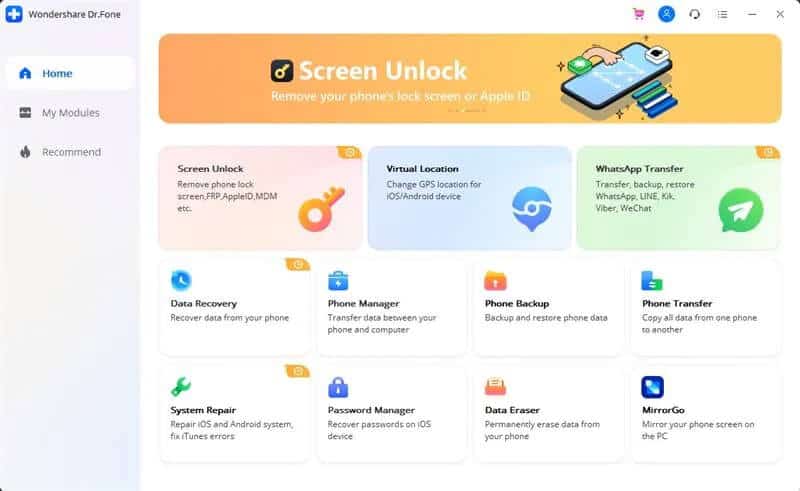
Step 2. Choose “Android Repair” under “System Repair” and then click “Start.”

Step 3. Choose device information, like name, brand, country, model, etc., and type the code “000000” to confirm.

Step 4. Follow up on the instruction to boot the Android device in download mode, and please allow dr.fone to download the firmware to your smartphone.

Step 5. Once the firmware is downloaded, dr.fone will start to perform Android repair to fix the “Android App Not Installed” error.



Solution #2 – Clearing Your Storage
Keeping your storage clear of unnecessary or junk files is always good. Not only will it minimize the number of errors that you experience, but it will also make more space for important data.
Go to “Settings > Application Manager” and see which apps are filling the most storage on your device.
Focus on the apps which are the heaviest and either select “Uninstall” or, if the app data is the problem, tap “Clear data“. You might find that your games are the problem, so if you stop enjoying an Android game be sure to delete it.

Solution #3 – Only Download Apps from the Google Play Store
It should be a rare occurrence to download apps outside of the Google Play Store. Every once in a while, you might want to download an APK that isn’t available in your region, for example. This is fine to do but try not to make it a regular thing, as it could result in the Android app not being installed.
Similarly, downloading an app from a third-party source is risky because the APK could have a virus that will infect your device. Ultimately, it’s best to stick to the Play Store.

Solution #4 – Don’t Change the Install Location
Android applications, when installed, will give you the opportunity to choose the install location. It’s advisable to leave the install location as the default selection rather than changing it. If you change the location, then errors may occur, and the app may not run properly.
Solution #5 – Allow the Requested Permissions
Every Android app requires specific permissions to function properly. Thus, whenever you install an app, you’ll see a permissions request. If you don’t want to allow these permissions, then you won’t be able to use the app.
If having insufficient permissions is why the Android app is not installed, then you may have accidentally tapped the wrong option. To check what permissions an Android app has, go to “Settings > Apps” and tap on the specific app. From here, you’ll be able to tap on “Reset application permissions” and make sure that everything is correct.
Again, please understand the risks that come with giving an app some system permissions. For example, you should never allow root permissions. This permission gives the app full control of your device, and in most cases, this will be used against you.
Solution #6 – Turn Your Device Off and On
Restarting your device is always worth a shot. This will reload the Android system, and if the error results from a system problem, a restart will fix it.
To restart an Android device, you have to hold the Power key until a menu appears. Tap “Restart,” and your device will have completely rebooted in no time at all.

It’s worth mentioning that you should restart your phone or tablet every so often. Doing this won’t just reload the Android OS, but it can also lessen the stress put on the device’s hardware.
Solution #7 – Factory Reset
Finally, a factory reset might be in order. If you don’t yield successful results from any of the other fixes, then factory resetting Is worth considering. Follow the simple steps below to factory reset your Android device.
#1 – Open the “Settings” app and swipe down to “Backup & Reset.”
#2 – Tap the “Factory data reset.”
#3 – Next, tap “Reset phone > Erase everything.”
#4 – If you have a password, you must enter it now.
#5 – The factory reset will take about 5 minutes, and once it’s complete, you can attempt to install your app.
This will wipe all of your personal data, so please take a backup using Google Drive. Alternatively, use dr.fone – Android Transfer, as previously mentioned, for the best results.
To Conclude
After trying each of these solutions, you should be left with a working application. As frustrating as Android errors like “Android app not installed” are, they’re not too hard to fix.
Remember that regardless of what you do in an attempt to fix the Android error, you should always take a backup. Data loss will add to the stress, and for that reason, we highly recommend dr.fone – Android System Repair.
This program’s features include repairing your Android System issues & managing your Android data as easily as possible; you won’t regret using it!
This website uses cookies to ensure you get the best experience on our website